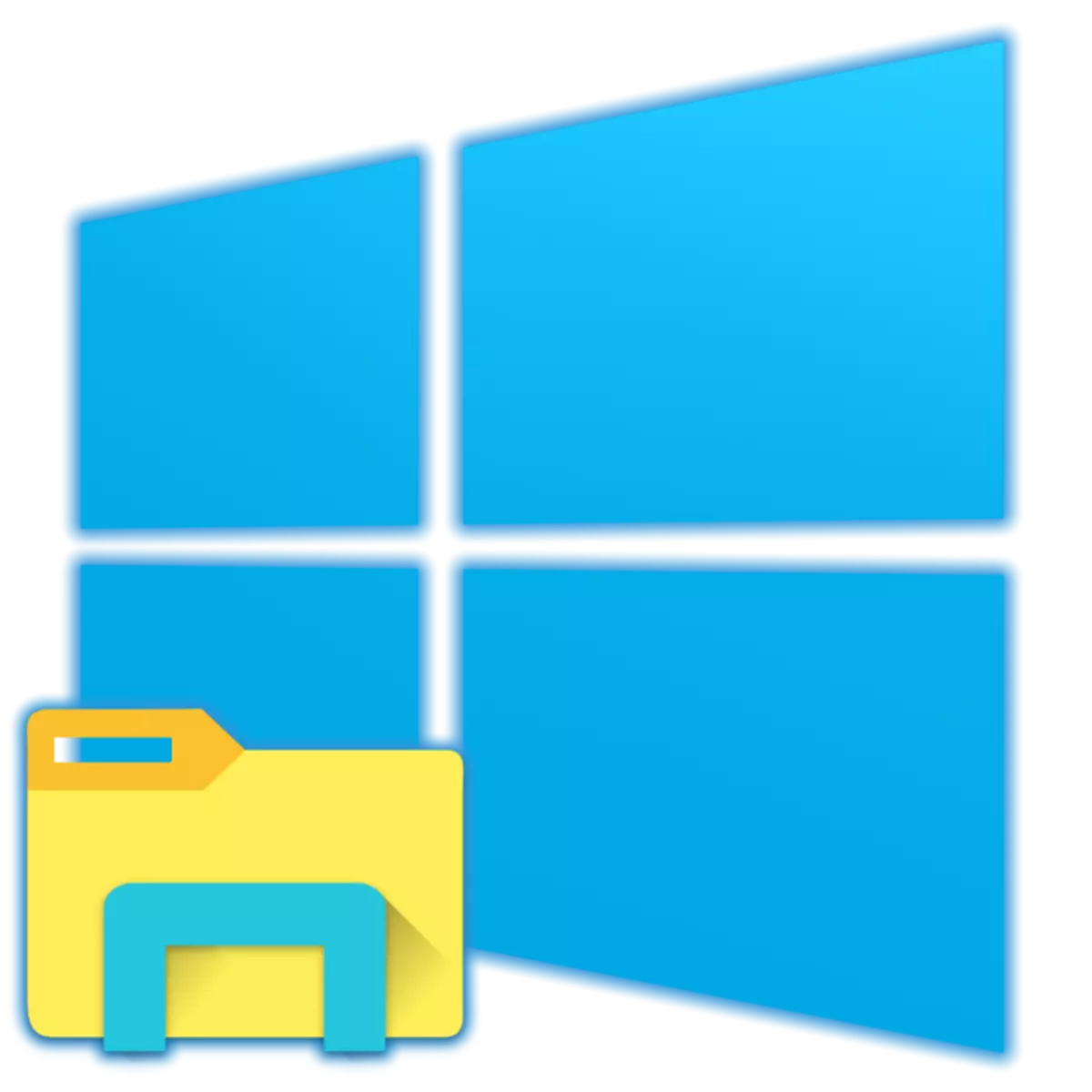
Windows-ning har qanday versiyasining eng muhim tarkibiy qismlaridan biri bu "dirijyor", chunki diskda bo'lgan barcha fayllar va papkalarga kirishingiz mumkin. "Dozen", uning interfeysidagi sezilarli o'zgarishlarga qaramay, funktsiyani qayta ishlash, shuningdek, ushbu moddadan mahrum bo'lish va bizning hozirgi maqolamizda biz uni ishga tushirishning turli xil variantlari haqida gapirib beramiz.
Windows 10-da "Explorer" ni oching
Odatiy bo'lib, "Explorer" yoki ingliz tilida deb nomlanganidek, "Explorer" Windows 10 vazifasi panelida yoki oddiygina beparvolik uchun olib tashlanishi mumkin. Bunday holatlarda, shuningdek umuman umumiy rivojlanish uchun ushbu tizim komponentini "o'nlab" tarkibini ochish usullarini bilish foydali bo'ladi.1-usul: kalit kombinatsiyasi
Eng oson, qulay va eng tezkor va eng tezkor, "Explorer" ning ishga tushirilishi variantining yo'qligi, "Win + E" issiq tugmachalarni ishlatishda yotadi. E harfi Explorerning mantiqiy qisqartmasi va buni bilish, bu kombinatsiyani eslab qolish osonroq bo'ladi.

2-usul: Tizim bo'yicha qidirish
Windows 10-ning asosiy afzalliklaridan biri bu har xil fayllarni, balki ariza va komponentlarni ishga tushirishingiz mumkin bo'lgan qidiruv funktsiyasidir. Uning yordami bilan ochiq "dirijyor" ham juda qiyinchilik bo'lmaydi.
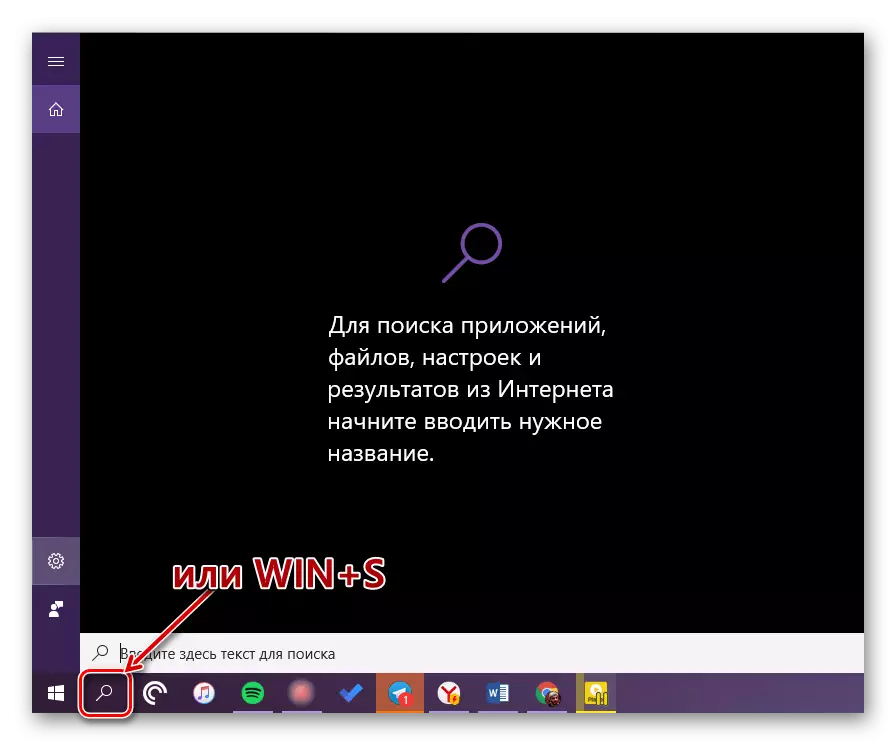
Vazifalar panelidagi qidirish tugmachasini yoki "WIN + S" tugmachalarini yoki "Explorer" so'rovini kiritishni boshlang. Qidiruv natijalariga ko'ra, siz uni bitta bosish bilan ishlatishingiz mumkin.

3-usul: "bajaring"
Yuqorida aytib o'tilgan qidiruvdan farqli o'laroq, "yugurish" oynasi faqat hozirgi maqolamizning qahramoni o'z ichiga olgan tizimning standart dasturlari va tarkibiy qismlarini ishga tushirish uchun ishlatiladi. "G'alaba + R" ni bosing va quyidagi buyruqni kiriting, so'ng tasdiqlash uchun "Enter" yoki "OK" tugmasini bosing.
Tadqiqotchi
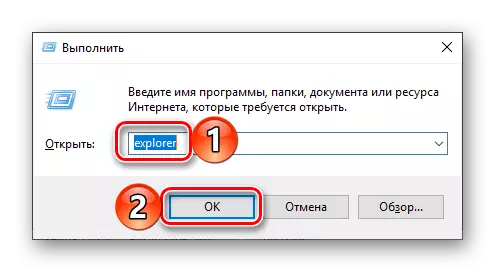
Ko'rinib turibdiki, siz "Explorer" ni boshlash uchun siz bir xil buyruqdan foydalanishingiz mumkin, asosiysi unga tirnoqsiz kiritish.
4-usul: "Boshlash"
Albatta, "dirijyor" o'rnatilgan barcha dasturlar ro'yxatida, siz "Boshlash" menyusida ko'rishingiz mumkin. U erdan biz uni siz bilan ochamiz.
- Windows StartUp menyusini ishga tushiring yoki klaviaturadagi bir xil tugmachani bosib - "G'olib".
- U erda namoyish etilgan dasturlar ro'yxatiga "O'zingizning Windows" jildiga qadar va undan pastga o'qishni kengaytirishga aylantiring.
- Open ro'yxatida "Explorer" ni toping va uni boshlang.
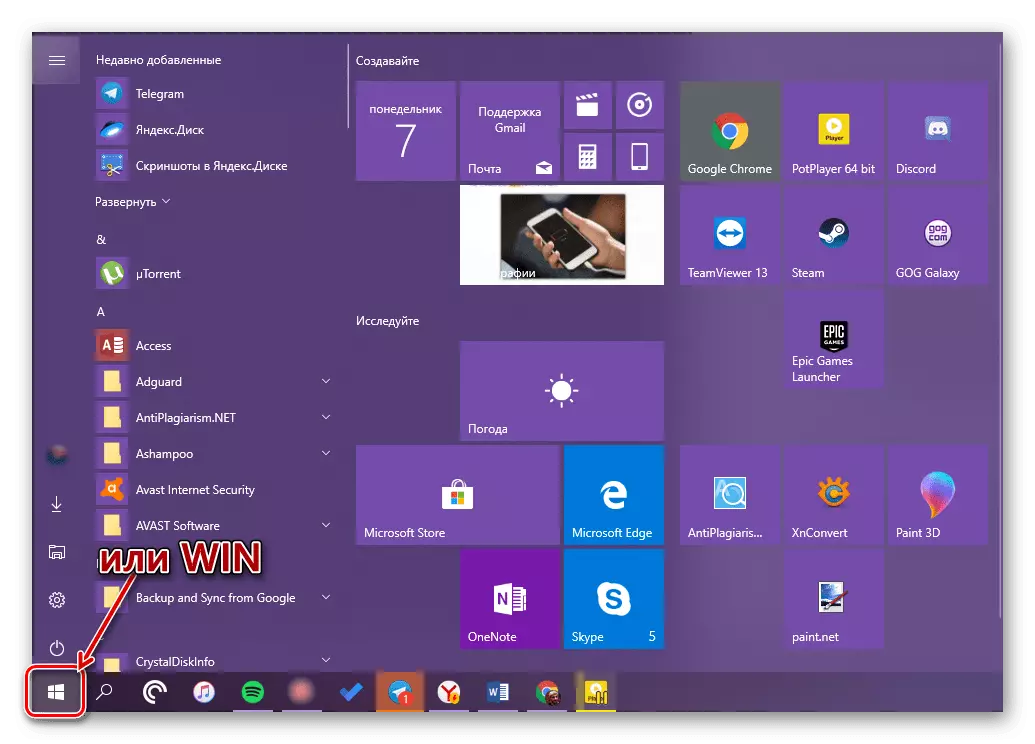


5-usul: kontekst menyusi tugmasi "Boshlash" tugmasi
Ko'pgina namunaviy dasturlar, tizim va boshqa muhim OT elementlari nafaqat "Boshlash", balki uning konteksti menyusi orqali, balki ushbu elementdagi o'ng sichqoncha tugmachasini bosish orqali ham ishlaydi. Siz bir xil menyuni keltirib chiqaradigan "g'alaba + x" tugmachalari bilan foydalanishingiz va faqat foydalanishingiz mumkin. Siz foydalanadigan ochilish usullari qanday bo'lishidan qat'i nazar, ro'yxatdagi "Explorer" ro'yxatini toping va uni boshqaring.
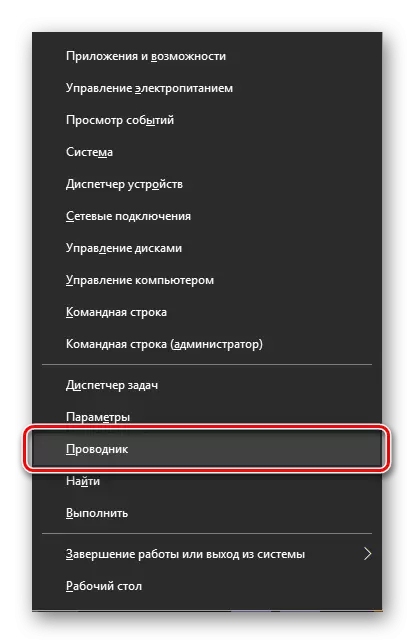
6-usul: "Vaze menejeri"
Agar siz hech bo'lmaganda vaqti-vaqti bilan "vazifa dispetcher" ga murojaat qiling, ehtimol, faol jarayonlar va "dirijyor" ro'yxatida ko'rgan. Shunday qilib, tizimning ushbu qismidan siz nafaqat uning ishlashini yakunlay olasiz, balki ishga tushirishni ham boshlashingiz mumkin. Bu quyidagicha amalga oshiriladi.
- Vazifalar panelidagi bo'sh joyni o'ng tugmasini bosing va ochilgan menyuda vazifam menejerini tanlang. Buning o'rniga, siz shunchaki "CTRL + Shift + Esc" tugmachalarini bosishingiz mumkin.
- Open derazada "Fayl" yorlig'ini bosing va yangi vazifani bajarish-ni tanlang.
- Satrda "Explorer" buyrug'ini kiriting, lekin tirnoqsiz va "OK" yoki "Enter" ni bosing.

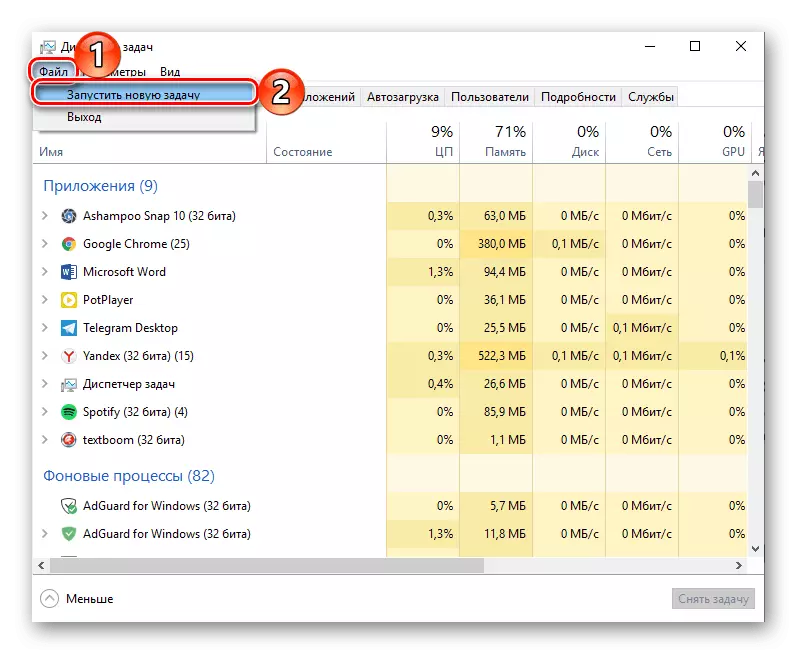
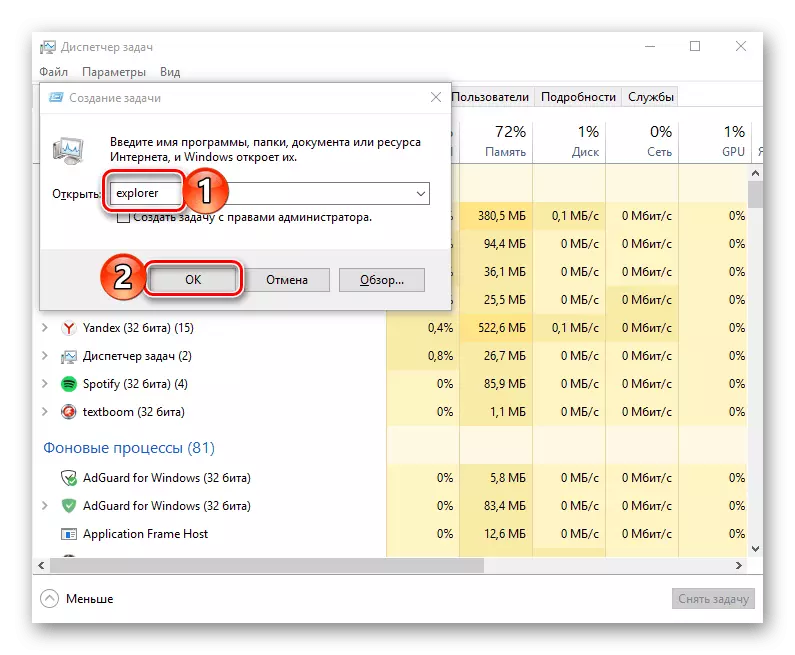
Ko'rinib turibdiki, xuddi shu mantiq bu erda "yugurish" oynasi - sizga kerak bo'lgan komponentni ishga tushirish uchun bu asl ismidan foydalaniladi.
7-usul: bajariladigan fayl
"Sog'liqchi" oddiy dasturlardan unchalik farq qilmaydi, shuning uchun u boshlashni boshlash uchun ishlatiladigan o'ziga xos hujjatlari mavjud. Explorer.exe. Quyidagi yo'lda joylashgan, deyarli ushbu papkaning pastki qismida joylashgan. Uni joylashtiring va lkm ikki marta bosish
C: \ Windows
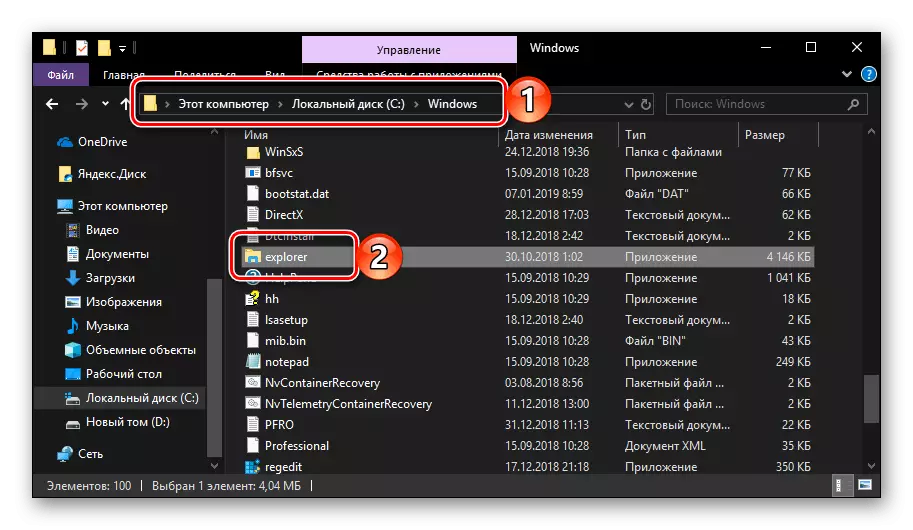
Yuqoridagilarning barchasidan boshlab, Windows 10-da "dirijyor" ni boshlashning bir necha yo'li mavjud. Siz faqat bitta yoki ikkitasini eslab, ulardan keyingisini eslab qolishingiz kerak.
Ixtiyoriy: tez kirish uchun sozlash
"Explorer" yuqorida taqdim etilgan usullarni yodlashga qo'shimcha ravishda, yuqorida keltirilgan usullarni yodlashga qo'shimcha ravishda, bu iloji bor va siz ushbu dasturni eng taniqli va oddiy joyda birlashtirishingiz kerak. Bunday tizim kamida ikkitasida.
Vazifalar paneli
Yuqorida tavsiflangan har qanday usulda "Explorer" ni ishga tushiring va vazifalar panelidagi o'ng tugmachasida uning belgisini bosing. Kontekst menyusida "Xavfsiz vazifalar panelini tanlang", agar siz buni zarur deb hisoblasangiz, uni eng qulay joyga olib boring.
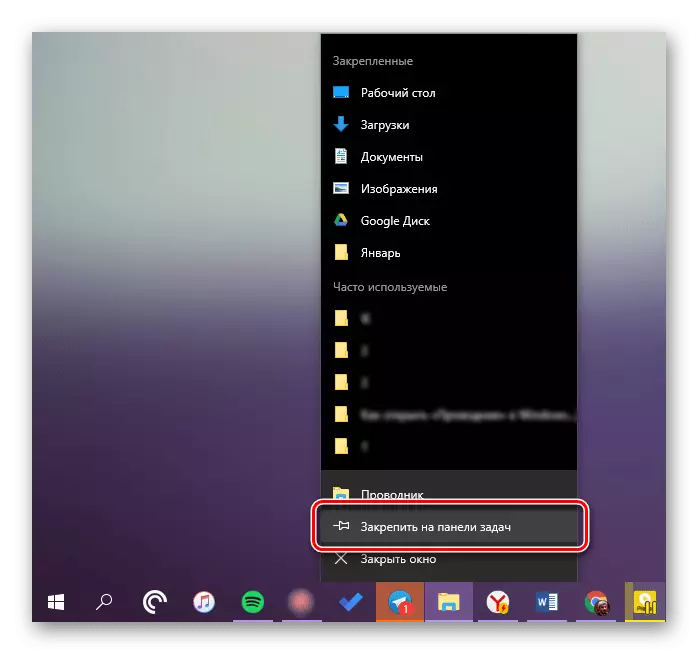
"Boshlash" menyusi
Agar siz tizimning ushbu qismida doimiy ravishda "Explorer" qidirishni istamasangiz, uni "o'chirish" va "Variantlar" tugmachalari yonidagi yon panelda ishlash uchun yorliqni tuzatishingiz mumkin. Bu quyidagicha amalga oshiriladi:
- "Boshlash" menyusi menyusidan yoki "WIN + I" tugmachalarini ishlatib oching.
- "Shaxsiylashtirish" ga o'ting.
- Yon menyuda "Boshlash" yorlig'iga o'ting va "Select" ni bosing va menyuda menyuda qanday papkalar ko'rsatiladi ... ".
- "Explorer" ning aksini faol holatga o'tkazing.
- Explorerning tezkor boshlanishi uchun yorliqning tezkor boshlanishi uchun yorliq mavjudligiga ishonch hosil qilish uchun "parametrlar" ni yopish va qayta oching.
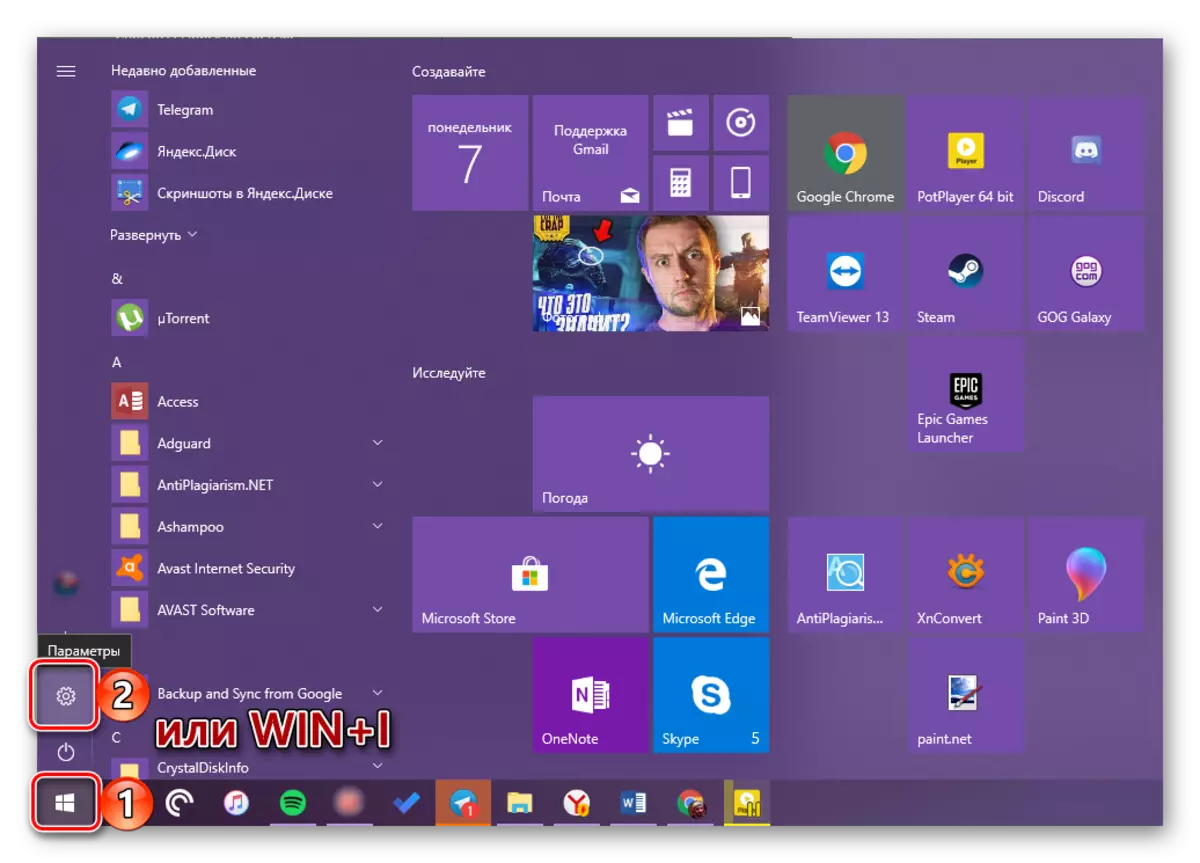
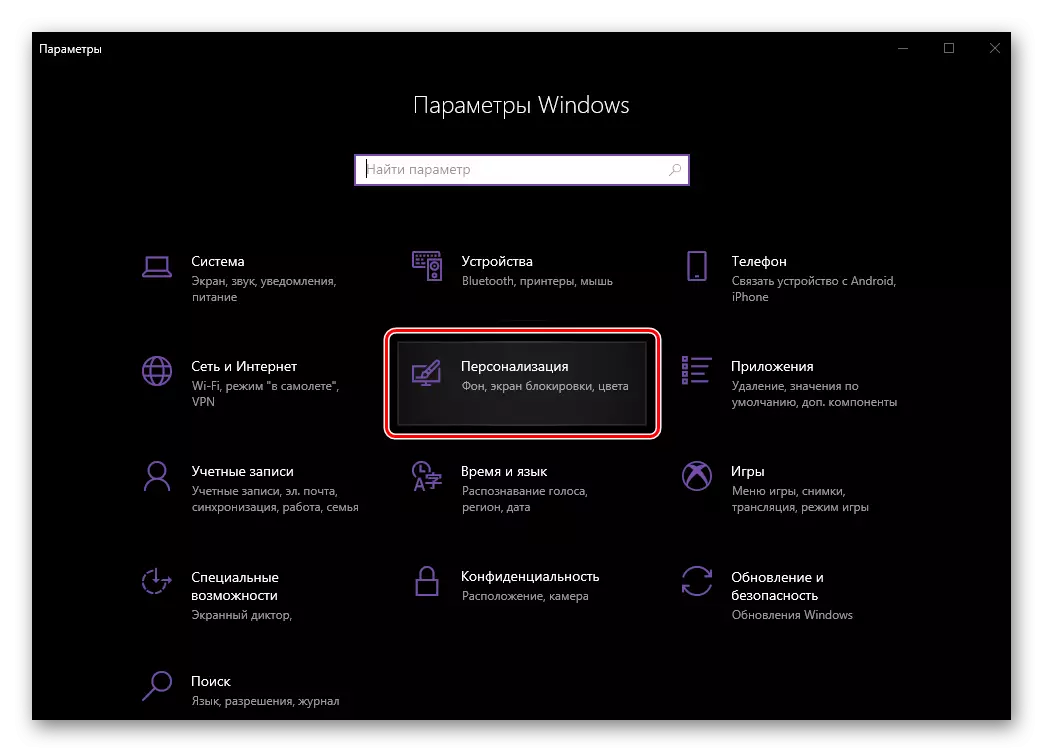
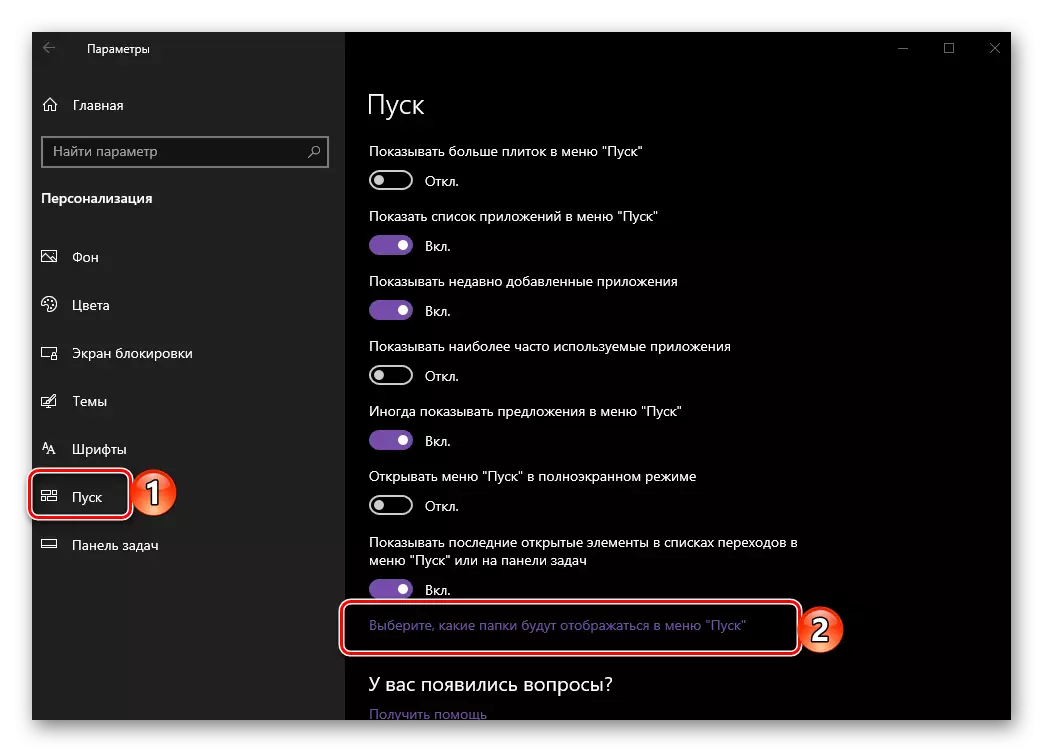

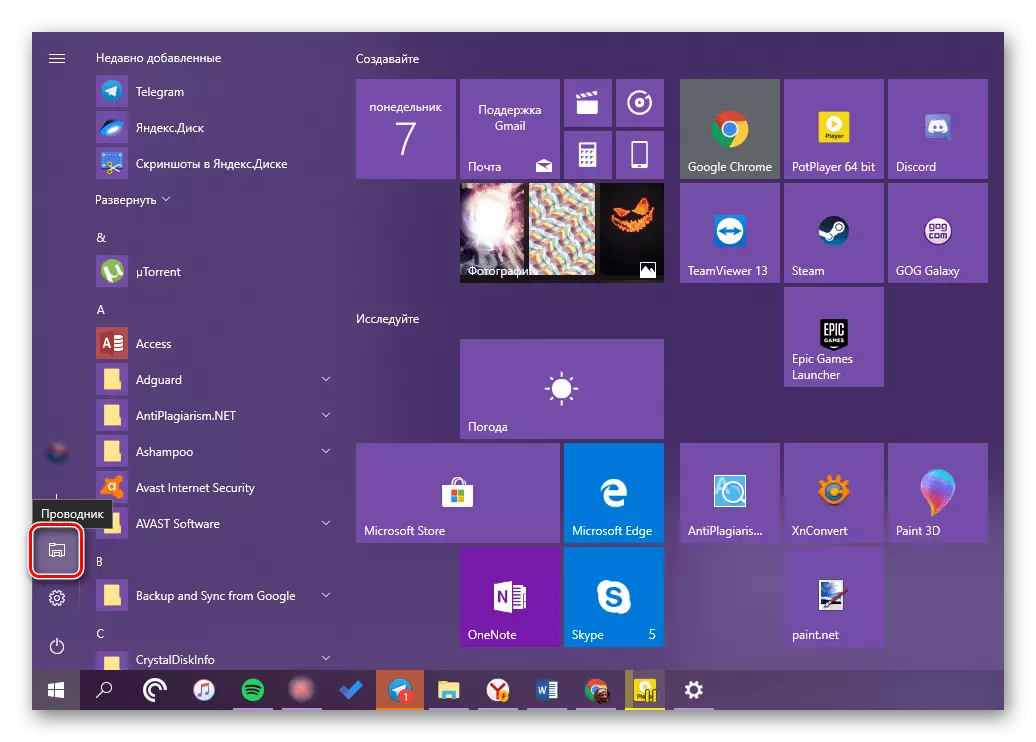
Shuningdek qarang: Windows 10-da vazifalar panelini qanday chalish
Xulosa
Endi siz Windows 10-dagi kompyuter yoki noutbukni ochish uchun faqat "dirijyor" ni ochish uchun barcha mumkin bo'lgan variantlarni bilasiz, lekin har qanday ko'rinishni yo'qotmaslikni ham bilasiz. Ushbu kichik maqola siz uchun foydali bo'lganiga umid qilamiz.
